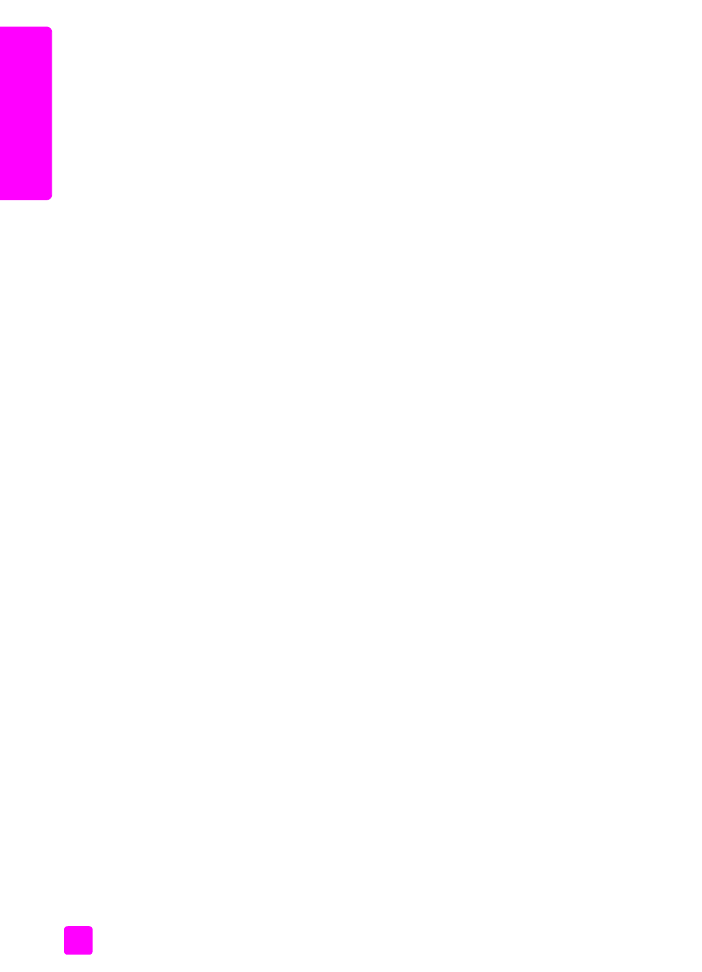
¡Òþ
ÔÁ¾
Š
หมายเหตุ:
ขั้นตอนตอไปนี้ใชไดเฉพาะกับระบบปฏิบัติการ
OS X
สําหรับระบบ
ปฏิบัติการ
OS 9
ขั้นตอนตางๆ อาจแตกตางกันเล็กนอย ตรวจสอบใหแนใจวาไดเลือก
HP Officejet
ใน
Print Center (
ศูนยการพิมพ
) (OS X)
หรือใน
Chooser
(
ตัวเลือก
)
(OS 9)
กอนที่ทานจะเริ่มพิมพ
1
จากเมนู
File
(
ไฟล
)
ของซอฟตแวรแอปพลิเคชันของทาน ใหเลือก
Page Setup
(
การตั้งคา
หนากระดาษ
)
กรอบโตตอบ
Page Setup (
การตั้งคาหนากระดาษ
)
จะปรากฏขึ้น
2
ในปอปอัพเมนู
Format for
(
รูปแบบของ
)
ใหเลือก
HP Officejet
3
เลือกแอททริบิวตของหนา
:
–
เลือกขนาดกระดาษ
–
เลือกแนวการวางกระดาษ
–
ใสเปอรเซ็นตการปรับขนาด
สําหรับ
OS 9
กรอบโตตอบ
Page Setup (
การตั้งคาหนากระดาษ
)
จะประกอบดวย
ตัวเลือกสําหรับการหมุน หรือกลับภาพ และแกไขขนาดกระดาษแบบกําหนดเอง
4
คลิก
OK
(
ตกลง
)
5
จากเมนู
File
(
ไฟล
)
ของซอฟตแวรแอปพลิเคชันของทาน ใหเลือก
(
พิมพ
)
กรอบโตตอบ
(
พิมพ
)
จะปรากฏขึ้น
หากทานกําลังใช
OS X
แผง
Copies & Pages (
จํานวนสําเนาและหนา
)
จะเปดขึ้นมา
หากทานกําลังใช
OS 9
แผง
General
(
ทั่วไป
)
จะเปดขึ้นมา
6
เลือกการตั้งคาการพิมพที่เหมาะสมกับงานของทาน
ใชเมนูปอบอัพเพื่อเขาสูแผงอื่นๆ
7
คลิก
(
พิมพ
)
เพื่อเริ่มพิมพ
การตั้งคาตัวเลือกการพิมพ
ทานสามารถปรับแตงการตั้งคาการพิมพของ
HP Officejet
เพื่อจัดการกับงานพิมพไมวาจะเปน
งานใด
สําหรับผูใช